Comment transférer les vidéos de l’iPad vers PC avec facilité
Comment transférer des vidéos de l’iPad Pro /Air /mni vers votre ordinateur Windows PC ? Ce tutoriel a pour but de vous donner une façon pratique pour résoudre ce problème.
Tutoriels sur vidéos iPhone
1. Transfert vidéos vers iPhone
2. Transfert vidéos depuis iPhone
3. Récupérer vidéos iPhone
Avec l’écran Retina de l’iPad Pro /Air /mini, nous pouvons enregistrer ou télécharger des vidéos pour nous amuser dans le temps libre. Mais si vous avez enregistré ou téléchargé beaucoup de vidéos, vous trouverez votre iPad est lent qu’auparavant avec le temps. Bien sûr, vous pouvez libérer plus de l’espace sur iPad en supprimer de vidéos. Mais comment faire pour de vidéos très précieuses que vous ne voulez pas supprimer ? Dans ce cas, vous pouvez transférer les vidéos de l’iPad vers l’ordianteur PC pour les sauvegarder.
Quant au transfert de vidéos de l’iPad vers PC, vous pouvez transférer des vidéos enregistrées vers PC via lecture automatique. Mais si vous souhaitez transférer les vidéos comme des films, séries TV, Vidéo musique, Vidéo photographique, vous ne pouvez ni utiliser lecture automatique ni utiliser iTunes. Ici, dans ce guide d’iMobie, nous allons vous présenter un moyen simple et rapide à exporter toutes les vidéos iPad vers PC.
Outil dont vous avez besoin
AnyTrans est un logiciel professionnel pour gérer et transférer des vidéos sur votre iPad Pro /Air /mini.
– Il vous permet de transférer presque tous les iOS contenus, notamment des vidéos, musique, photos, calendrier, contacts, messages, et bien plus encore à l’ordinateur, à iTunes, et à un autre appareil iOS.
– Il prend en charge le transfert sélectif de vidéos de l’iPad vers PC, et vous pouvez maintenant gérer, en toute liberté, tous vos films ou vos vidéos faites sur l’ordinateur.
– Il prend également en charge le transfert de vidéos depuis l’ordinateur, iTunes, ou un autre appareil iOS vers iPad sans effacer les données existantes.
– Vous pouvez extraire les éléments d’une sauvegarde iCloud/iTunes sans la restauration de l’appareil si vous avez accidentellement supprimé les données importantes.
Comment transférer des vidéos de l’iPad vers PC rapidement
Étape 1 : Téléchargez et installez AnyTrans > Lancez AnyTrans > Connectez votre iPhone à l’ordinateur à l’aide d’un câble USB > Cliquez sur le bouton Plus pour voir plus de contenus.

Gérer votre données iOS
Étape 2 : Ici, prenons films par exemple. Cliquez sur l’icône Vidéos dans l’interface principale > Cliquez sur Films.
Étape 3 : Sélectionnez des vidéos que vous voulez exporter > Cliquez sur Vers ordinateur PC pour lancer le transfert.
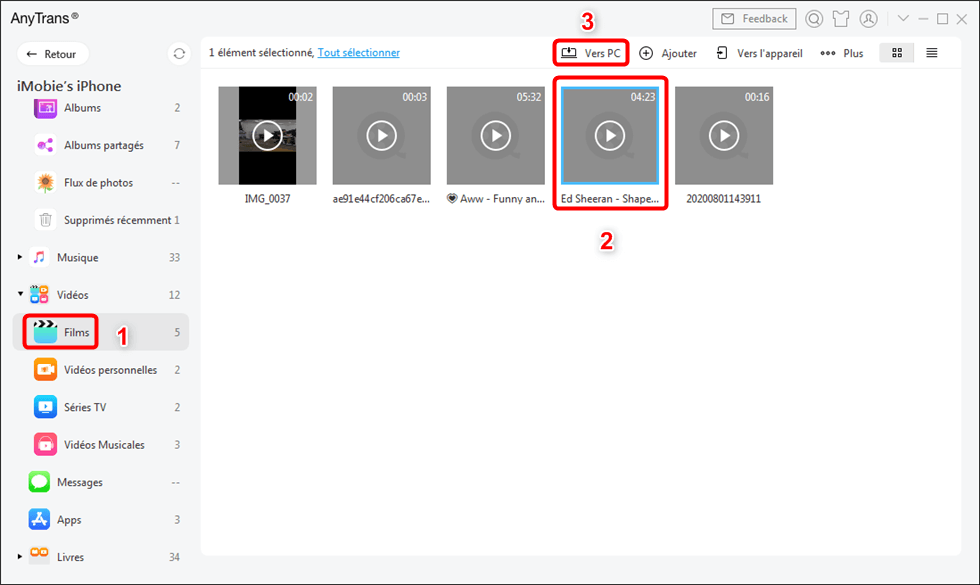
Transférer des vidéos iPhone vers ordinateur
Note : Vous pouvez aussi transférer des vidéos non-achetées de l’appareil iOS vers iTunes (en cliquant sue le bouton Vers iTunes) pour rétablir la biblothèque iTunes.
Conclusion
AnyTrans peut également transférer des vidéos depuis iTunes, de l’ordinateur, de l’appareils iOS vers iPad Pro /Air /mini et rend des vidéos parfaitement adaptées à l’écran Retina de l’iPad automatiquement. Si vous avez des problèmes, n’hesitez pas à nous contacter par courrier. Pour découvrir plus sur AnyTrans, téléchargez AnyTrans maintenant et commencez un essai gratuit. Par ailleurs, n’oubliez pas de partager ce guide avec vos amis s’il est utile pour vous.
Questions liées aux produits ? Contactez l'équipe Support à trouver une solution >





